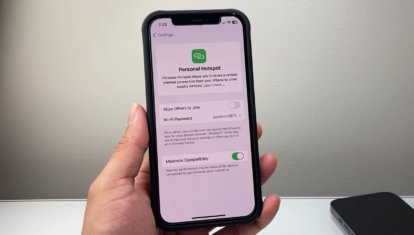Как восстановить случайно закрытые вкладки в Safari на iPhone
Как вы привыкли хранить сайты, которые вам важно не потерять на какое-то время? Одни сохраняют их в избранное, другие отправляют себе в мессенджер, а третьи просто держат открытую вкладку с нужным сайтом в браузере. И если первые два способа позволяют гарантируют вам сохранность, то вот случайно смахнуть вкладку в Сафари на Айфоне и потерять важную информацию можно очень просто. Что же делать в такой ситуации? А отчаиваться точно не стоит.
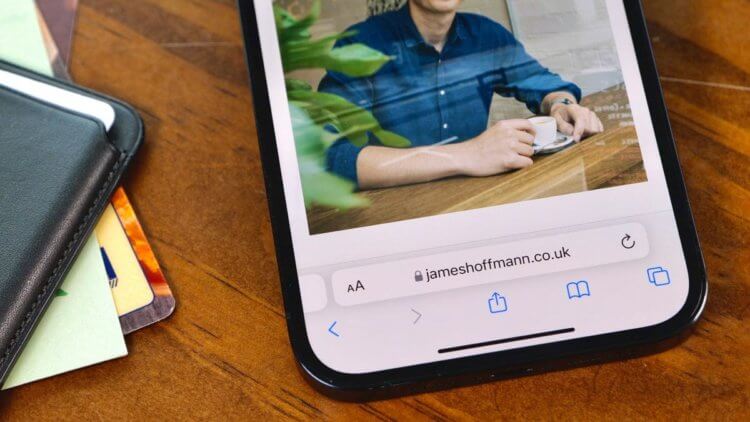
Случайно закрытую вкладку в Сафари на Айфоне можно легко восстановить. Изображение: cnet.com
❗️ПОДПИСЫВАЙСЯ НА НАШ КАНАЛ В ДЗЕНЕ И ЧИТАЙ КРУТЫЕ СТАТЬИ БЕСПЛАТНО
Благо, что на Айфоне есть сразу несколько способов, с помощью которых вы можете восстановить случайно закрытые вкладки в Сафари. Сохраняйте эту статью к себе в закладки, и точно избавитесь от необходимости искать некоторые сайты повторно и тратить на это время.
Содержание
Как отменить действие на Айфоне
На Айфоне есть прекрасная функция, о существовании которой многие владельцы смартфонов Apple даже не догадываются. Если после какого-либо действия аппарат как следует потрясти, то он предложит отменить последнюю операцию. Очень полезная фишка, когда вы поняли, что ошиблись и надо все откатить обратно. У некоторых владельцев iPhone она, правда, не активирована. Вот как это можно сделать:
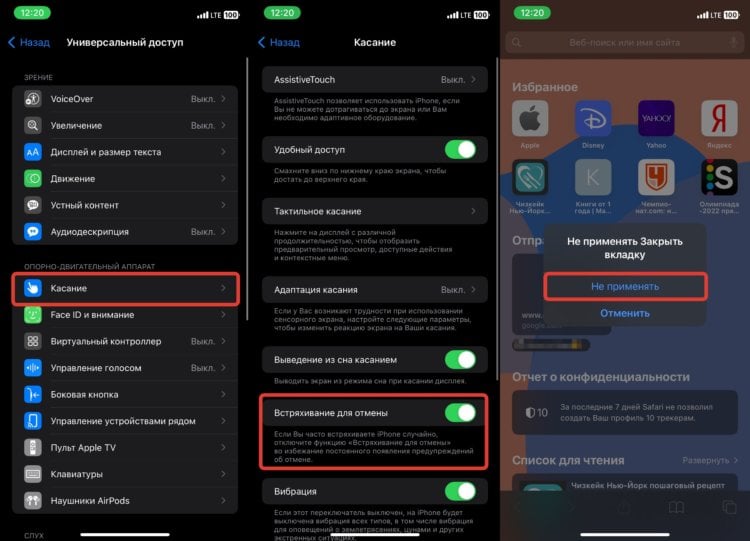
Потрясите смартфон, и он предложит вам отменить последнее действие
- Откройте настройки на Айфоне и перейдите в раздел “Универсальный доступ”;
- В блоке “Опорно-двигательный” аппарат выберите пункт “Касание”;
- Активируйте переключатель “Встряхивание для отмены”.
Как вы уже наверняка догадались, данная фишка работает и при случайном закрытии вкладки в браузере Сафари. Если вы неожиданно поняли, что смахнули что-то не то, то просто как следует потрясите Айфон из стороны в сторону, и на экране появится уведомление, предлагающее отменить закрытие вкладки. Рекомендую всегда держать этот тумблер включенным, так как именно с помощью него можно быстро откатить многие действия на шаг назад.
Как вернуть случайно закрытую вкладку
Встряхивание для отмены на Айфоне — отличная функция, но только в той ситуации, если вы сразу же увидите, что сделали что-то не то. Тогда действительно проще всего потрясти смартфон и отменить последнее действие. Но что, если пропажу вкладки из Сафари вы обнаружили позже? Тогда есть еще один вариант, как можно вам помочь:
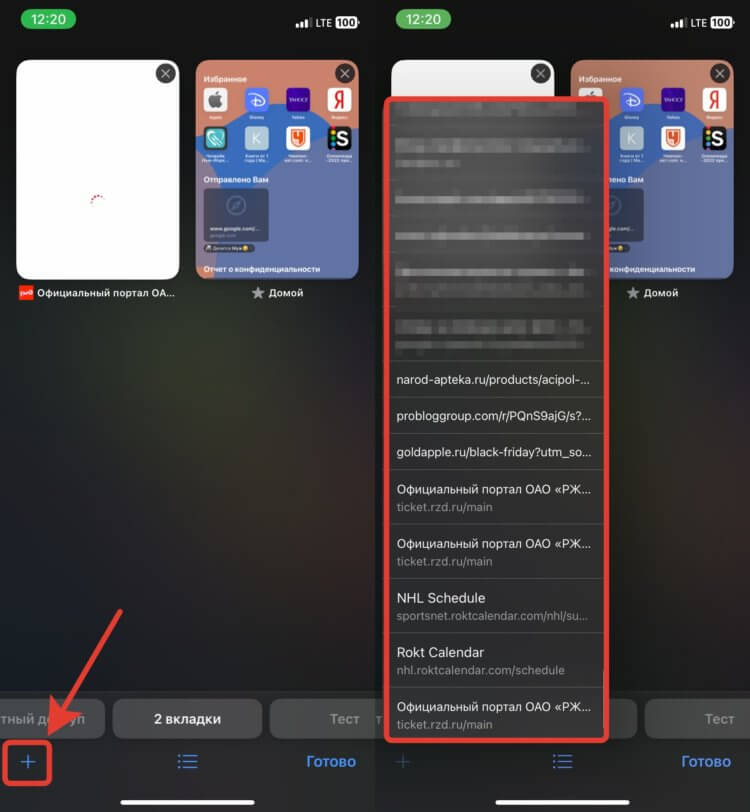
В этом списке можно найти недавно закрытые вкладки
- Откройте Сафари на Айфоне;
- Перейдите на панель управления вкладками;
- Задержите палец на кнопке “+”;
- На панели закрытых вкладок выберите нужную вам страницу и нажмите на нее для открытия.
❗️ПОДПИСЫВАЙСЯ НА ТЕЛЕГРАМ-КАНАЛ СУНДУК АЛИБАБЫ. ТАМ КАЖДЫЙ ДЕНЬ ВЫХОДЯТ ПОДБОРКИ САМЫХ ЛУЧШИХ ТОВАРОВ С АЛИЭКСПРЕСС
Это очень полезная фишка. Причем, как показала практика, Сафари на Айфоне хранит список закрытых сайтов достаточно долгое время. Только имейте в виду, что если вы регулярно очищаете историю и кэш, то и отсюда все данные пропадут.
История в браузере на Айфоне
Кстати, по поводу истории браузера на Айфоне. Это тоже один из способов, который может вернуть случайно закрытую вкладку. Правда, не все знают, где ее искать, но с этим мы вам поможем:
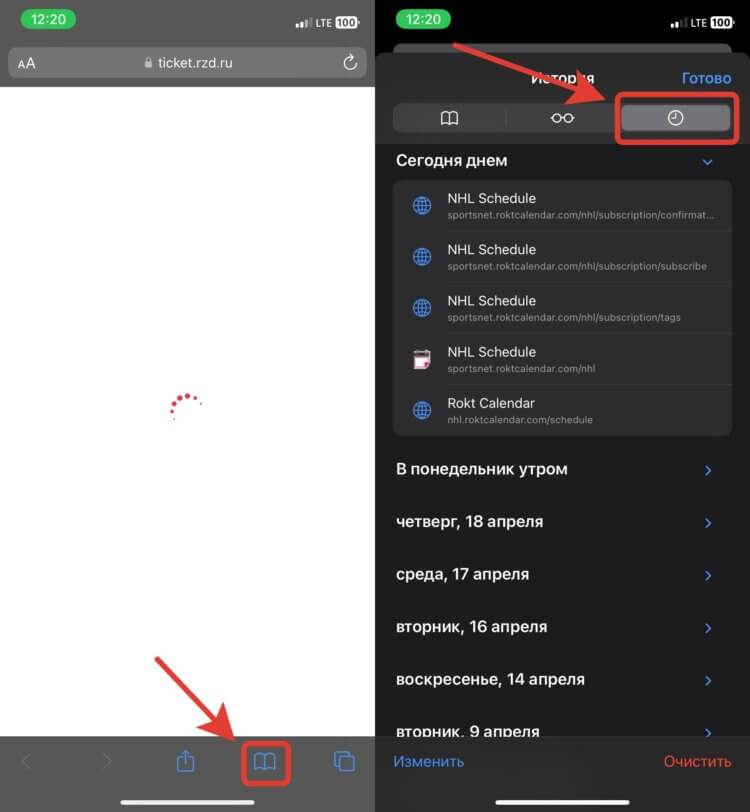
Через историю браузера тоже можно открыть случайно закрытые сайты
- Откройте Сафари на Айфоне;
- Коснитесь иконки с книгой для перехода в избранные вкладки;
- Переключитесь на вкладку с часами;
- Выберите интересующий вас день и коснитесь нужного сайта для его повторного открытия.
Для вашего удобства в истории все сайты сгруппированы по дням. Вам остается только вспомнить, когда вы открывали нужный сайт, и никаких проблем с поиском не возникнет. Обратите внимание, что в истории Сафари на Айфоне есть поиск по словам. Можете попробовать ввести название сайта туда, и прилично ускорите поиск интересующего вас сайта. Несколько раз что история Сафари, что список закрытых вкладок очень сильно меня выручали. Все никак не могу заставить себя закреплять нужные мне сайты, чтобы защититься от случайного удаления. Так что помните, что случайно закрытая вкладка в Сафари на Айфоне — это не трагедия. В большинстве случаев ее можно будет восстановить без каких-либо потерь.
Закрепить вкладку на Айфоне
Не так давно в Сафари на Айфоне появилась возможность закреплять вкладки. Активировав эту функцию для определенного сайта, вы не сможете закрыть его простым смахиванием в сторону. Для этого придется сделать несколько лишних действий, которые и защитят вас от потери важной ссылки. Вот как это можно сделать:
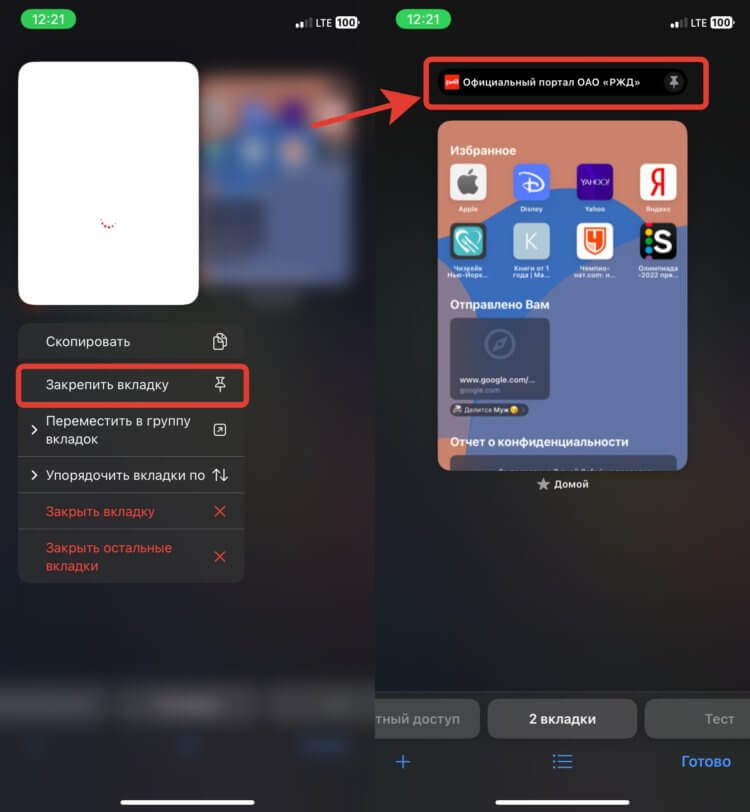
Как только вкладка закрепляется, она сразу меняет свой внешний вид
- Откройте Сафари на Айфоне;
- Перейдите на панель работы с вкладками;
- Задержите палец на той вкладке, которую вы хотите закрепить;
- В выпадающем меню нажмите “Закрепить вкладку”.
❗️ПОДПИШИСЬ НА НАШ ЧАТИК В ТЕЛЕГРАМЕ. ТАМ СОБРАЛИСЬ ТОЛЬКО ИЗБРАННЫЕ ЧИТАТЕЛИ
После этого закрепленная вкладка появится над всеми другими в виде небольшой строки. Ради интереса можете попробовать смахнуть ее для закрытия. Сами увидите, что ничего при этом не произойдет. Открепить и закрыть такую вкладку в Сафари можно так:
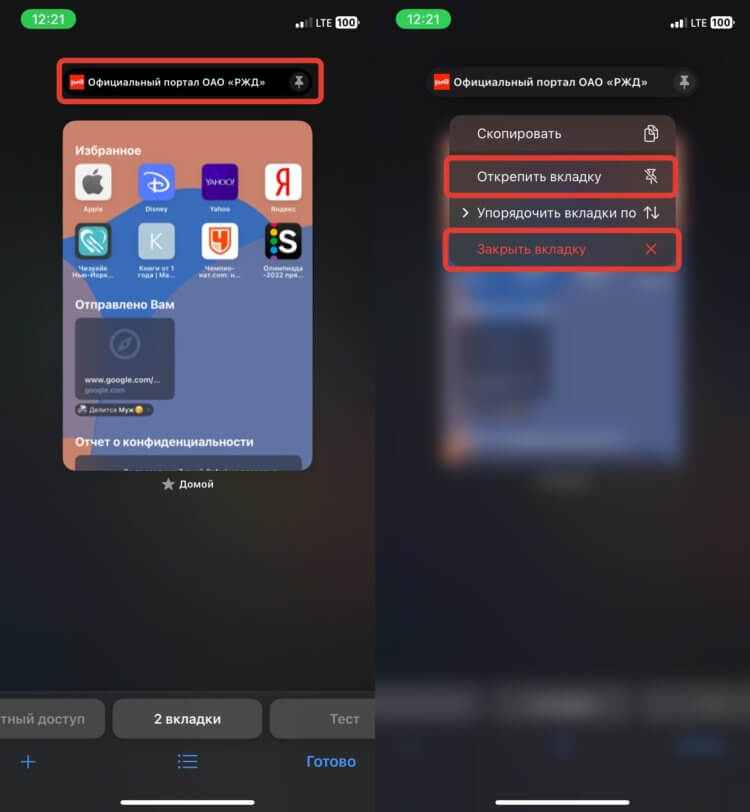
Закрыть и открепить вкладку можно через это меню
- Откройте Сафари и перейдите на панель вкладок;
- Задержите палец на закрепленной вкладке;
- В выпадающем меню выберите либо “Открепить вкладку” либо “Закрыть вкладку” в зависимости от того, что вы хотите сделать.
Обратите внимание, что другим способом закрепленную вкладку не закрыть, а значит, вы ее точно не потеряете. Рекомендую приучиться все важные вкладки в Сафари на Айфоне закреплять. Тогда никаких неожиданностей не произойдет.